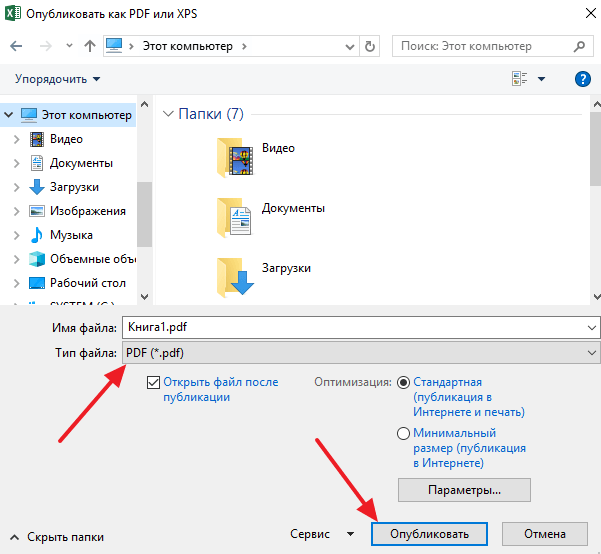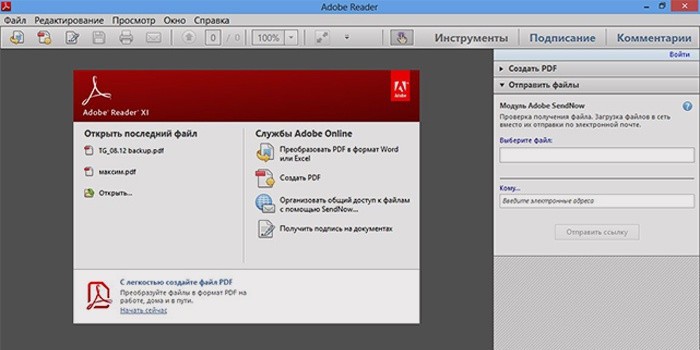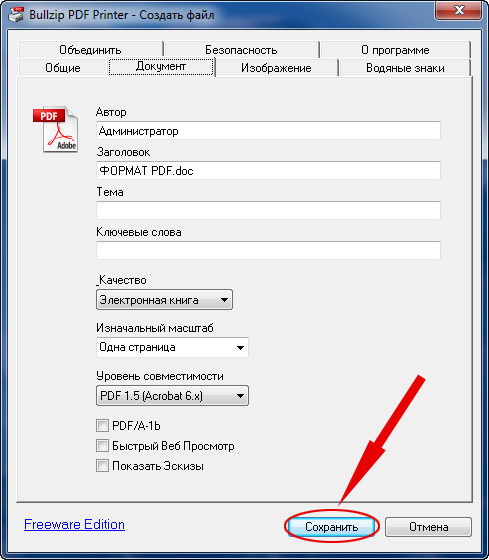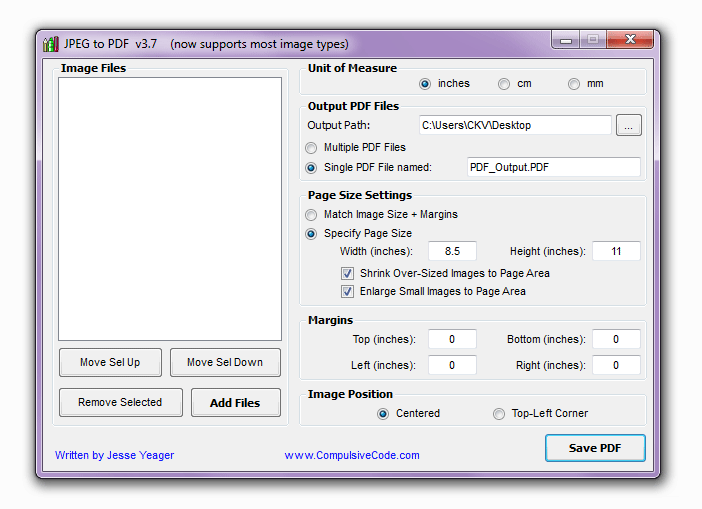Как перевести PDF-файлы онлайн (шаг за шагом) ⭐️ DocTranslator
Узнайте, как перевести PDF файлы на любой язык с помощью DocTranslator , Гугл документы и Пакет Microsoft Office . Этот онлайн-учебник быстрый и простой.
PDF — самый популярный кроссплатформенный формат для хранения и распространения документов в Интернете. Он сохраняет исходный макет и форматирование, и его легко печатать с любого компьютера, работающего под управлением Windows, Linux и Mac OS. Формат заключает документ в жесткую структуру, что упрощает его совместное использование и сохранение. Однако такая жесткая структура может быть как благом, так и проблемой. Проблема с таким переводом заключается в том, что его трудно сделать достаточно редактируемым для внесения изменений.
Документы в формате PDF используются для всех видов физических материалов для чтения: листовок, брошюр, заметок и даже технических руководств и справочников. В этой статье мы рассмотрим весь список вариантов того, как перевести ваш PDF-файл онлайн, используя всевозможные онлайн-инструменты, которые мы нашли.
В этой статье мы рассмотрим весь список вариантов того, как перевести ваш PDF-файл онлайн, используя всевозможные онлайн-инструменты, которые мы нашли.
Посмотрев это видео на YouTube, вы точно узнаете, как использовать наш продвинутый инструмент DocTranslator для быстрого и простого перевода PDF-файла.
- Обзор – структура файлов PDF
- Переводите PDF с помощью DocTranslator
- Перевести PDF с помощью Google Translate
- Переводите PDF с помощью Документов Google
- Перевести PDF в Microsoft Office
Файл PDF похож на цифровую распечатку. Вы можете создать и распечатать документ из любого программного обеспечения, но когда чернила высохнут, вы не сможете вносить в него какие-либо изменения.
Файлы PDF являются цифровым эквивалентом этого. Их можно сохранить из любого программного обеспечения, такого как Word, иллюстратор или InDesign, чтобы другие могли просматривать документ в точности так, как он был разработан создателем.
В этом смысле эти файлы нельзя редактировать, но есть способы сделать это, но не идеально. Даже если вы используете редактор или инструмент конвертера, будет много проблем, таких как:
- Отсутствующие шрифты и битый текст;
- Документы, которые не открываются после перевода;
- Документы, которые создают проблемы при их печати;
- PDF, преобразованный в неправильный формат исходного файла.
Имея это в виду, давайте рассмотрим, как можно переводить файлы PDF, максимально сохраняя их форматирование.
Перевести PDF с помощью DocTranslator
DocTranslator.com , пожалуй, самый универсальный и надежный способ конвертировать ваши файлы с одного языка на другой. Он сохраняет исходный макет, форматирование и поддерживает более 100 языков. Перевод выполняется автоматически с помощью высококачественного искусственного интеллекта, что экономит ваше время и деньги. Для справки: человеческий перевод стоит от 0,06 доллара США за слово, а время выполнения составляет 24 часа и более.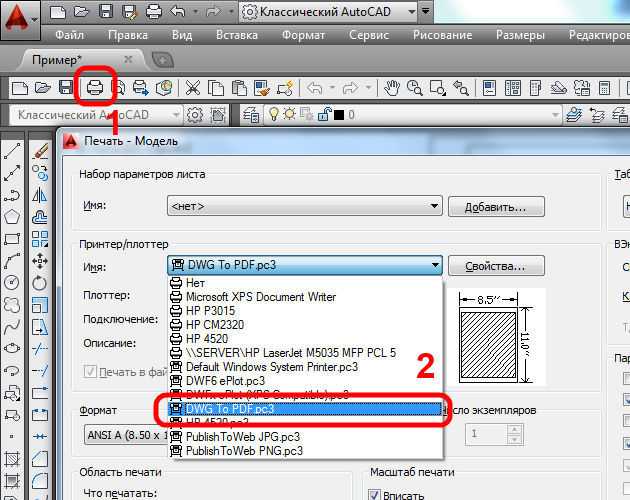
Необходимые шаги:
- Создайте бесплатную учетную запись на: DocTranslator.com
- Перейдите на вкладку «Переводы» и выполните 4 простых шага.
- Шаг 1. Выберите файл
- Шаг 2.
- Шаг 3. Выберите целевой язык
- Шаг 4. Загрузить
- Перевод начинается, и статус меняется на «В обработке ».
- Подождите немного и появится страница загрузки.
- Нажмите кнопку « Скачать » и сохраните переведенный файл.
Мы уверены, что вы слышали о Google и его онлайн-переводчике: Google Translate. Но знаете ли вы, что он также может переводить PDF-файлы? В чем подвох? Вывод не будет сохранен.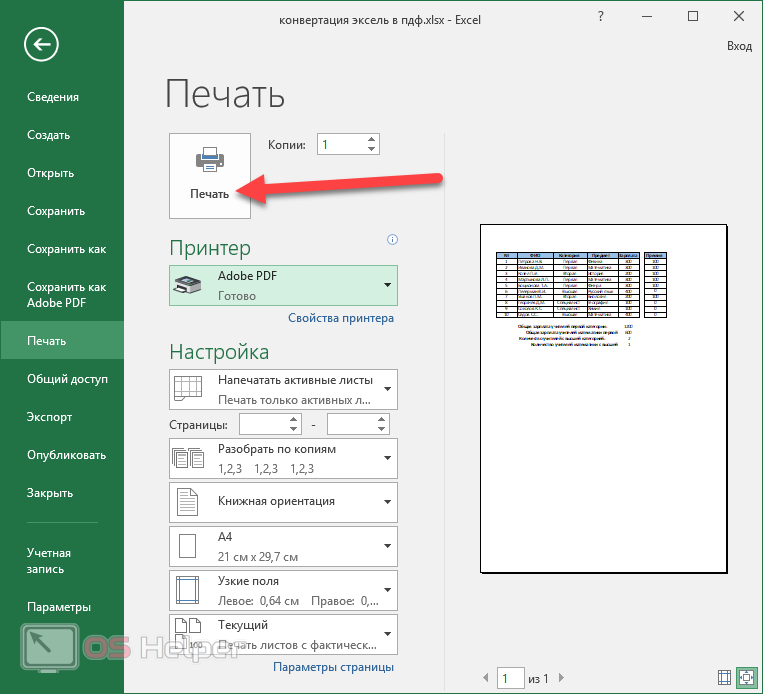 Вы загрузите свой файл, но вам нужно будет загрузить только веб-страницу.
Вы загрузите свой файл, но вам нужно будет загрузить только веб-страницу.
Необходимые шаги:
- Посетите инструмент «Перевести документ» .
- Выберите язык для перевода с и. Или оставьте язык по умолчанию на «Определить язык».
- Нажмите «Выбрать файл», а затем нажмите синюю кнопку «Перевести» .
- Позвольте Google творить чудеса.
- Вы получите всплывающее окно с переведенным файлом PDF. Фактический файл не предоставлен.
Использование Google Translate для документов дает три преимущества:
- 100% бесплатно
- Конверсия в один клик
- Работает в любом браузере
В Google Docs есть встроенный онлайн-переводчик, который удобен в использовании и переводит документы с одного языка на другой. Чтобы активировать его, следуйте этой инструкции:
- Войдите в Google Docs и откройте свой первый документ.
- Перейдите в меню: «Инструменты» и в раскрывающемся меню выберите «Перевести документ».

3. Выберите язык
4. Нажмите «Перевести».
Через несколько секунд ваш документ перезагрузится в новом окне и появится перевод.
Последний, но тем не менее важный. Мы покажем вам, как перевести ваш документ с помощью программного обеспечения Microsoft Office.
Последняя версия MS Word 365 позволяет как частичный перевод текста внутри документа, так и перевод всего документа. Поскольку в этой статье мы фокусируемся только на том, как перевести весь документ, мы сосредоточимся на втором варианте.
Чтобы перевести документ с помощью встроенного инструмента MS Office, выполните следующие действия:
- Откройте документ Word и выберите «Обзор»> «Перевести»> «Перевести документ».
2. Во всплывающем меню «Перевод» выберите языки ОТ и ДО. Затем нажмите кнопку «Перевести».
3. Программа начнет преобразование вашего документа, и как только вы будете готовы, вы сможете сохранить его как отдельный файл.
Все еще не убеждены?
Помните, что DocTranslator универсален, точен и доступен по цене.
Теперь, когда вы знаете, как переводить PDF, нет причин не попробовать DocTranslator!
Как перевести PDF с английского на русский на компьютере
Часто для написания научных работ студентам необходимы англоязычные источники. Если текст добавлен на сайт, его можно просто скопировать и вставить в окно Google Translate, «Яндекс.Переводчика». В этой статье расскажем, как самостоятельно перевести PDF с английского на русский.
Также рекомендуем прочитать статью, как сделать перевод PDF на русский, в которой представлено больше способов решения задачи.
PDF Commander
Если нужно быстро прочитать текст, стоит конвертировать PDF в ТХТ, а затем вставить его в любой онлайн-переводчик. Благодаря этому можно бесплатно перевести документ любой сложности, однако нужно учитывать, что Google Translate не всегда точно передает информацию.
Для преобразования файла в удобный формат вы можете воспользоваться русскоязычной программой для редактирования файлов PDF https://pdf-editor.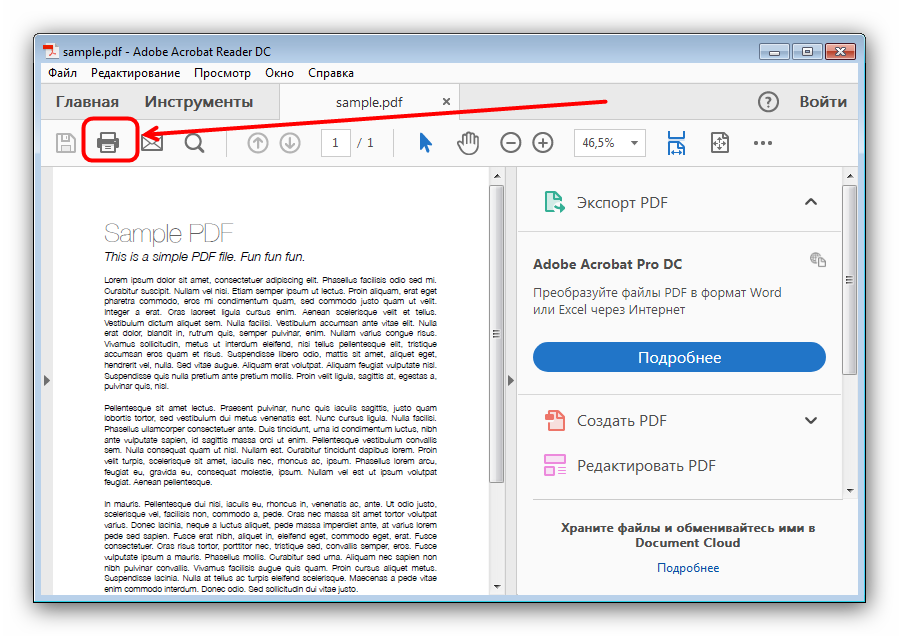 su/. С ее помощью можно конвертировать документы, объединять несколько текстов, редактировать материалы до перевода и т. д.
su/. С ее помощью можно конвертировать документы, объединять несколько текстов, редактировать материалы до перевода и т. д.
Вы можете скачать софт с сайта разработчика и установить на компьютер с ОС Windows. Программа не требовательна к мощности ПК, поэтому без проблем запустится даже на устаревшем ноутбуке.
Чтобы изменить формат файла, на главной странице нажмите «Конвертировать PDF» и укажите формат TXT. Затем его можно свободно скопировать и вставить в переводчик.
DocTranslator
DocTranslator — сервис, способный перевести книгу с английского на русский в формате PDF, RTF, TXT, DOCX. Он самостоятельно определяет язык файла и через 1–5 минут выдает понятный текст.
Сервис работает бесплатно, однако у него есть недостатки:
- в верхней части ПДФ-документа появляется надпись, где был сделан перевод;
- программа не придерживается структуры в исходнике и часто перемещает слова в неправильные места, например: выше строки, на поля.

Чтобы преобразовать текст, нужно:
- Перетащить PDF мышкой или кликнуть на кнопку «Загрузить файл» и указать путь к нему.
- Поставить русский язык в поле справа.
- Кликнуть «Перевести».
Когда DocTranslator обработает материал, новый файл автоматически загрузится на компьютер. Важно не закрывать страницу, пока сервис работает, иначе перевод не будет выполнен.
DeftPDF
DeftPDF поможет быстро перевести пдф с английского на русский. Кроме этих языков, сервис веб-платформа работает с документами на китайском, немецком, японском, французском и т. д.
Базовый аккаунт позволяет обработать не более 10 000 знаков без пробелов, а за каждые дополнительные 10 000 придется заплатить 5 долларов. Из-за этого сервис подходит только для перевода небольших статей, а для диссертаций, книг лучше подойдет DocTranslator.
Чтобы перевести текст, нужно:
- Нажать на кнопку «Загрузить PDF-файл» и отметить файл.

- В выпадающем меню указать язык, на который нужно перевести, а исходный определяется автоматически
- Дождаться завершения работы.
- Кликнуть «Загрузить файл»
GroupDocs Translation
GroupDocs Translation — бесплатный софт, способный быстро перевести PDF с английского на русский, французский, немецкий, китайский, испанский, арабский, хинди и другие языки. При этом он сохраняет исходную структуру, шрифты, цвета фона, символов. При желании пользователь может преобразовывать файлы в другие форматы (DOCX, PPTX, HTML, SVG, XPS).
Единственным недостатком сервиса является ограничение в 10 тысяч знаков без пробелов. Большой документ придется переводить более 5–20 минут, выбирая по несколько страниц.
Инструкция:
- Загрузите PDF-файл.
- Выберите языки (исходника и тот, на который нужно перевести), количество страниц, формат.
- Нажмите «Перевести».

- Скачайте полученный файл.
Aspose Translate PDF
Еще один онлайн-инструмент, позволяющий переводить файлы разных форматов (PDF, XLS, XLSX, DOC, DOCX, PPT). Он сравнительно быстро справляется с задачей и при этом не изменяет макет документа. Однако в некоторых случаях, например, когда переведенная на русский строка оказывается длиннее, чем в англоязычном исходнике, текст может попасть поля, или слова неправильно разделяются на 2 части. Это касается только PDF, в Word данной проблемы нет.
Инструкция:
- Указать файл или вставить URL.
- Нажать «Перевести» в нижней части страницы.
- Дождаться завершения.
Преимущество Aspose в том, что в течение суток документ хранится на серверах компании, поэтому вы можете скачать его на несколько устройств без повторного перевода.
Multilizer
Это альтернатива онлайн-инструментам, о которых мы рассказали ранее. Набор функций Multilizer аналогичен, но здесь практически нет ограничений. Человек может быстро обработать до 10 документов. Единственный минус — перед тем как перевести ПДФ файл с английского на русский, программу необходимо установить на компьютер.
Человек может быстро обработать до 10 документов. Единственный минус — перед тем как перевести ПДФ файл с английского на русский, программу необходимо установить на компьютер.
Стоит сказать, что для работы с приложением не нужно регистрироваться. Все функции доступны неавторизованным пользователям.
Инструкция:
- Указать путь к файлу.
- Выбрать языки.
- Кликнуть «Начать автоматический перевод».
В зависимости от размера ПДФ придется подождать до 5 минут.
Чтобы перевести документ, можно воспользоваться онлайн-сервисами, программами, однако из-за ограничений быстро обработать ПДФ не получится. Проще вытащить текст из документа с помощью PDF Commander и перевести в Google Translate. Вы сможете самостоятельно удалить лишние фрагменты, вставить новые. Кроме того, в редакторе удобно заполнять формы, ставить подписи, печати.
Оцените статью в один клик
12345
Проголосовало 20 чел.
Руководство по переводу PDF-файлов и других документов в Интернете
Вы переводчик или вам просто нужно перевести текст из научного журнала? Знание того, как переводить документы онлайн быстро, точно и легко, может сэкономить часы вашего драгоценного времени.
Неважно, переводите ли вы английский, арабский или хинди. Красота современного мира означает, что вам больше не нужно сидеть со словарем страница за страницей.
Онлайн-инструменты помогают нам работать более продуктивно, поэтому полезно знать, как лучше с ними обращаться. Вот несколько советов о том, как получить профессионально переведенные документы бесплатно, а также о том, как инструменты PDF могут вам помочь.
Быстрым решением является инструмент для работы с документами Google Translate. Google — один из самых популярных переводчиков, и их инструменты предлагают выбор перевода документов, веб-сайтов и текста. Он также позволяет загружать различные форматы документов.
Вот как использовать их инструмент для работы с документами для перевода PDF-файлов:
- Перейдите в Google Translate и выберите параметр документов в верхней части экрана.

- Выберите просмотрите свой компьютер , чтобы загрузить файл PDF, который вы хотите перевести.
- Выберите необходимые языки.
- Наконец, нажмите , переведите , чтобы загрузить файл.
Чтобы перевести PDF-файлы онлайн, мы рекомендуем сначала преобразовать PDF-файл в редактируемый документ Word, чтобы извлечь текст и упростить работу. Это позволяет более детально выбирать части и не терять текст из-за неудачного форматирования.
- Перейдите к конвертеру PDF в Word от iLovePDF.
- Загрузите файл PDF со своего компьютера, Google Диска или аккаунта Dropbox.
- Нажмите красную кнопку Преобразовать в Word .
- Наконец, нажмите Загрузить Word .
Услуги по переводу часто бывают слишком буквальными. Одно маленькое слово может сильно изменить смысл вашего исходного текста, поэтому вам следует попробовать несколько переводчиков, чтобы увидеть, какой из них дает наилучшие результаты.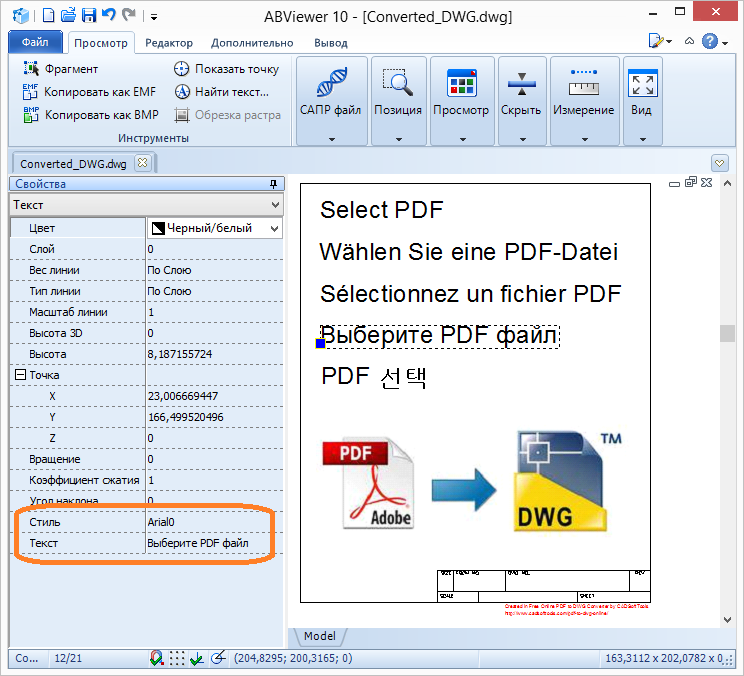
DeepL — еще один бесплатный онлайн-переводчик без ограничения объема перевода. У него также есть возможность перевести ваш PDF-файл онлайн, но перевод всего документа будет означать, что вы упустите его лучшие функции.
Эти функции позволяют вам играть с формальностями и даже сохранять то, как вы хотите перевести слово. Вот как использовать эту функцию:
- Перейдите на веб-сайт DeepL, введите текст, который хотите перевести, и выберите свой язык.
- Щелкните слово, чтобы просмотреть список альтернативных способов сказать то же самое.
- После нажатия DeepL автоматически переведет остальной текст, чтобы он соответствовал формальности и стилю вашего выбора.
Что делать, если вам нужно перевести на ходу? Чтобы преобразовать PDF в Word, используйте мобильное приложение iLovePDF. Больше, чем просто преобразование PDF-документов, работайте с переведенными или непереведенными текстами с более чем двадцатью инструментами iLovePDF, разработанными для упрощения управления документами.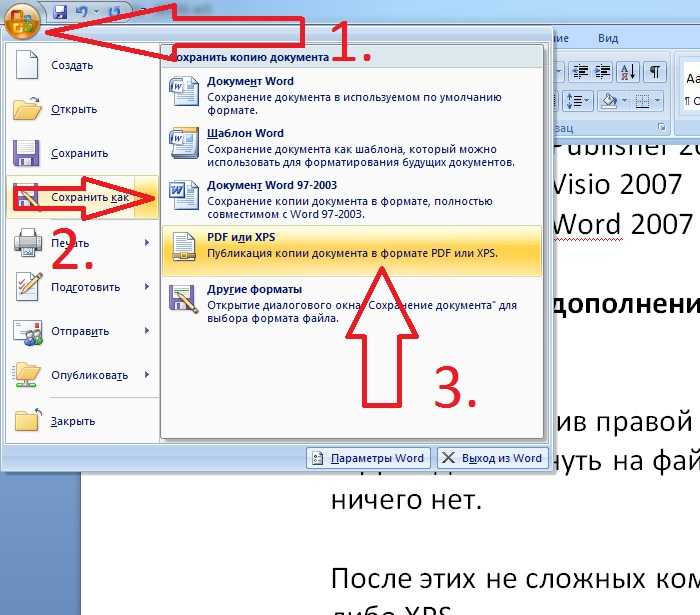
Откройте для себя инструменты iLovePDF
Перейти на домашнюю страницу
Безопасность в наших руках
iLovePDF очень серьезно относится к безопасности. Помните, что…
- Независимо от того, какой инструмент вы используете, мы используем сквозное шифрование, чтобы обеспечить максимальную защиту от кражи или перехвата ваших документов.
- Любой документ, загруженный в нашу систему, автоматически удаляется через 2 часа, чтобы предотвратить несанкционированный доступ третьих лиц.
- Все наши серверы защищены европейским законодательством, одним из самых строгих в мире.
Как перевести отсканированный PDF онлайн 2022 (3 простых метода) – Блог WPS PDF
Зачем нам переводить отсканированный PDF?
Узнайте, как переводить отсканированные PDF-документы из любого места онлайн или офлайн, чтобы вы могли делиться ими с кем угодно — независимо от того, на каких языках они привыкли говорить в 2022 году.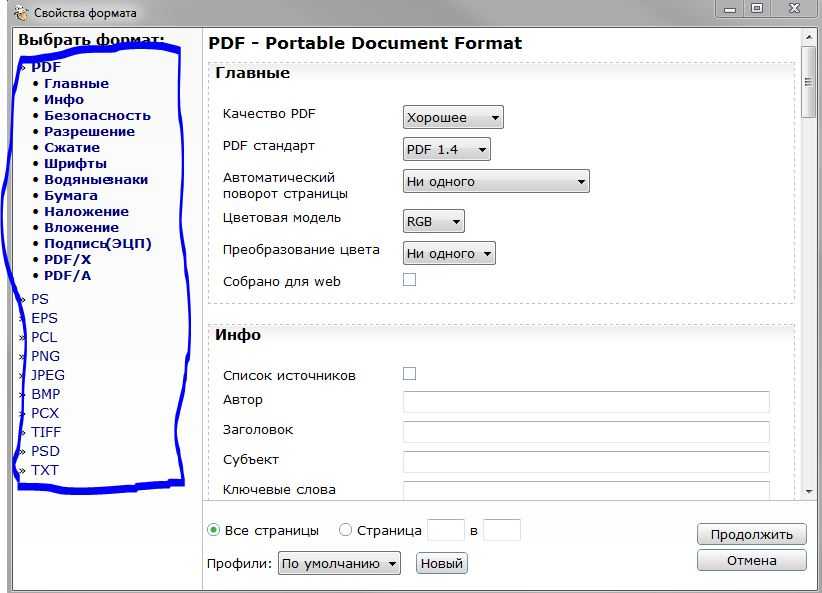
Когда вы работаете со всеми в разных регионах, вы делитесь файлами в Английский, но иногда могут возникнуть проблемы, когда разные люди не знают разных языков, что означает, что иногда вы должны перевести свои PDF-файлы, прежде чем делиться ими.
Совместное использование и перевод файлов мгновенно усложняются, потому что PDF-документы представляют собой файлы окончательной формы, что затрудняет их редактирование для перевода. В общем, автоматического PDF-переводчика нет. Следовательно, сегодня в этой статье я покажу, как легко мы переводим отсканированные PDF-файлы с помощью некоторых распространенных онлайн-инструментов.
Используйте переводчик Google Docs для перевода отсканированных PDF-файлов
Перевод любого PDF-файла на любой язык не так прост, но если у вас есть документы Google на ваших устройствах, это мгновенно поможет вам перевести решение. Мы все знаем, что Google docs используется для написания любого файла документа в Интернете, и он автоматически сохраняется, но сколько мы знаем, что он используется для перевода любых файлов PDF в Интернете? Здесь мы обсуждаем процесс перевода любого отсканированного файла PDF на любой язык.
Шаги по переводу отсканированных PDF-файлов с помощью Google Docs
1. Откройте браузер Google Chrome и выберите Google Диск. Выберите любые файлы PDF с диска или устройств.
2. Здесь мы выбираем файл PDF из нашего браузера с документами Google.
3. Откройте опцию «Инструменты» и выберите «Перевести документы». Он открывает новый файл, в котором мы можем выбрать любой из наших языков перевода.
4. Мы выбираем с английского на арабский язык и нажимаем кнопку перевода.
5. Для открытия требуется время, и через несколько секунд он открывается в том же формате, но на разных языках, которые вы видите. Это так просто и точно. Не так ли?
Как сохранить переведенные документы в формате PDF?
Если вы думаете, что переводить PDF-файлы так просто. Возможно, вы недооценили Google. Поскольку Google переводит PDF-файлы, но не предлагает возможность снова сохранить переведенную версию в формате PDF.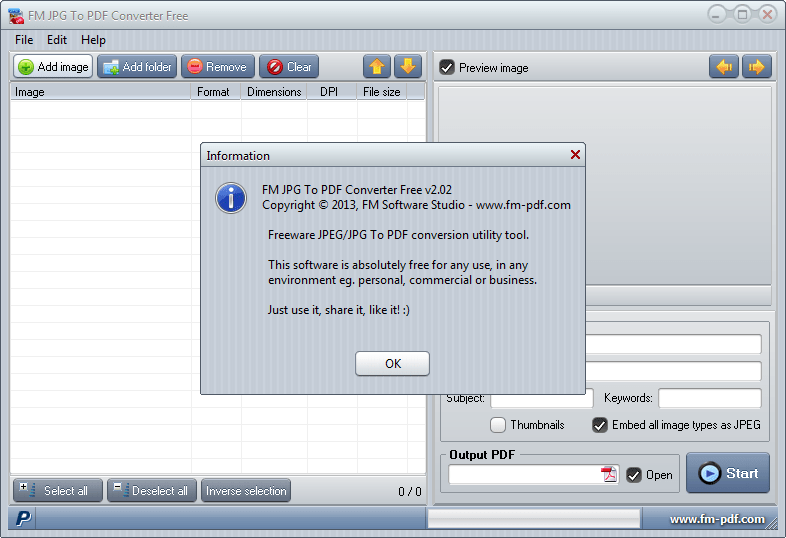 К счастью, вы можете использовать функцию печати в PDF, которая работает в большинстве браузеров. Все, что вам нужно сделать, это:
К счастью, вы можете использовать функцию печати в PDF, которая работает в большинстве браузеров. Все, что вам нужно сделать, это:
Откройте окно печати в браузере, эта функция обычно находится в разделе «Файл».
Найдите и выберите «Сохранить как PDF в подпапке functions.
Сохраните PDF-файл в выбранную папку на рабочем столе.
Используйте «Onlinedoctranslator» для перевода отсканированных PDF-файлов
Здесь мы хотели бы представить онлайн-инструмент для перевода. Это довольно распространенный онлайн-переводчик. Люди, которые регулярно переводят, могут знать эти инструменты. Его функция предпочтительна для перевода любого файла на любой другой язык.
Шаги по переводу отсканированных PDF-файлов с помощью Onlinedoctranslator
Здесь я обсуждаю процесс перевода с помощью переводчика документов с их веб-сайта.
1. Откройте файл в формате PDF, и это файл на английском языке.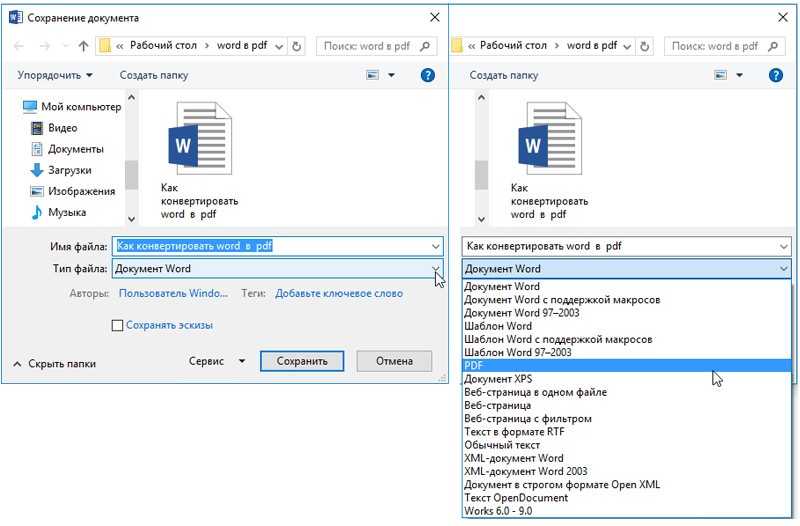 Теперь наша миссия состоит в том, чтобы изменить язык файла PDF.
Теперь наша миссия состоит в том, чтобы изменить язык файла PDF.
2. Выберите файл в браузере, выбрав файл или перетащив его.
3. Здесь открывается новая всплывающая форма, в которой мы выбираем английский или любой из наших предпочтительных языков.
4. Выбираем арабский язык и нажимаем кнопку перевода.
5. Теперь мы можем скачать наш переведенный документ, и он готов к открытию.
6. Вот видите, как легко он переводится с английского на арабский язык.
Ищете дополнительную информацию о том, как перевести отсканированный PDF-документ онлайн в 2022 году? Проверьте здесь: Как перевести отсканированный PDF-документ
Используйте «WPS Office» для перевода отсканированных PDF-файлов
Теперь вы знаете, как мгновенно онлайн перевести любой отсканированный PDF-файл на любой язык. В наших рекомендациях вы найдете подходящие инструменты, которые сделают работу в офисе легкой и удобной. WPS PDF теперь обновлен дополнительными инструментами PDF и удобным для пользователя форматом.